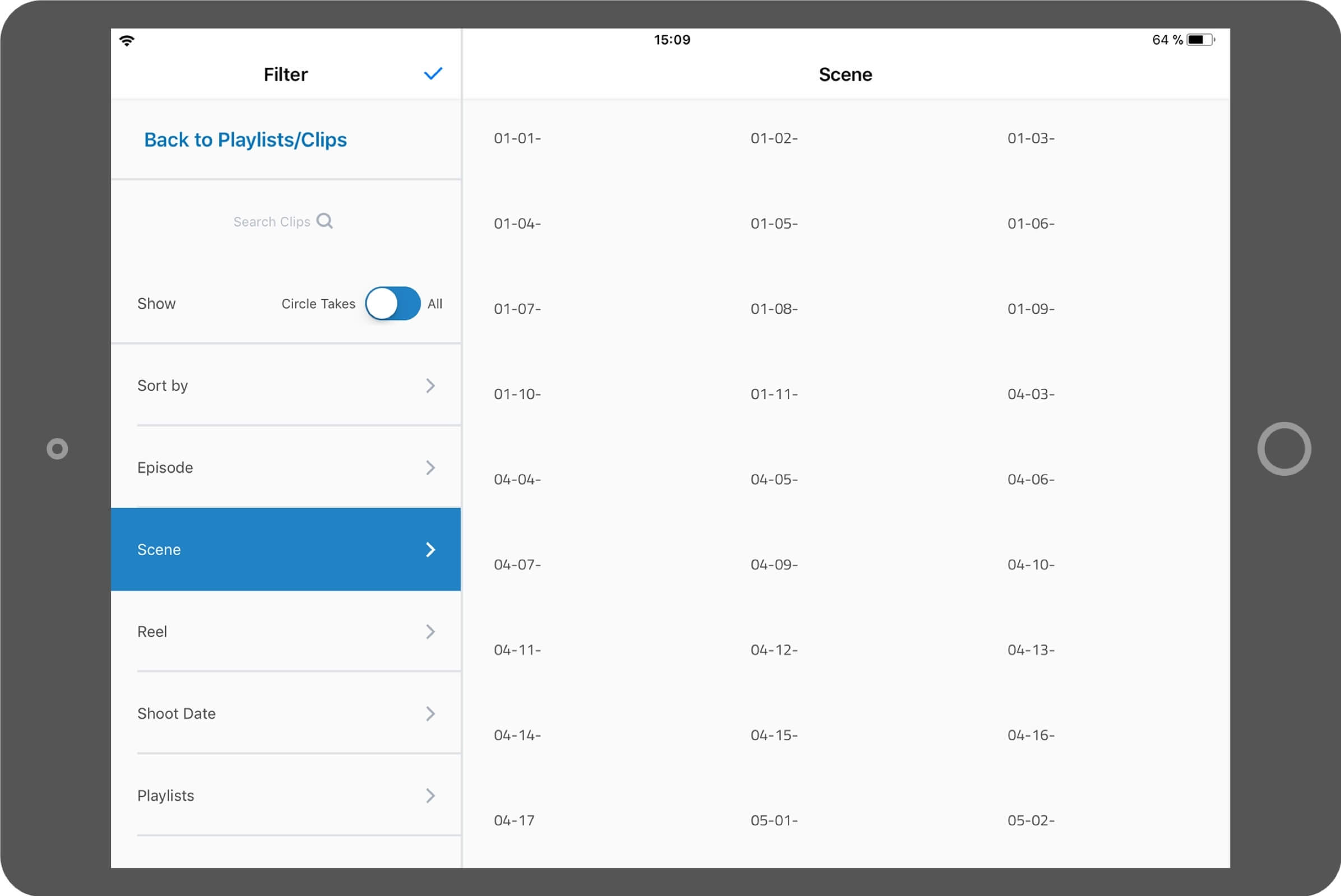Metadaten Workflow in Webgate
Webgate.io unterstützt den Import von Metadaten in Form von Avid Log Exchange (ALE) Dateien. Das Format wird von allen gängigen Systemen wie Avid, Silverstack Lab, Resolve, LockitScript und Onset Dailies unterstützt. Damit die Metadaten aus der ALE auf die passenden Shots angewendet werden können, muss die ALE eine bestimmte Form aufweisen.
Metadatenworkflow mit Avid Media ComposerVorbereitung der Videodaten
Damit Metadaten auf einzelne Clips im Webgate.io angewendet werden können, müssen die Videos Clip für Clip ins Webgate.io hochgeladen werden. Für das Anwenden der Metadaten auf Clips im Webgate, sollten die hochgeladenen Clips den identischen Namen wie die Original Kamera Daten (OCD) tragen. Eine abweichende Dateiendung ist hierbei egal.
Um Start-Timecodes im Webgate.io-Player und in den herunterladbaren Proxy-/Streaming-Dateien verfügbar zu machen, müssen die hochgeladenen Videos einen Start-Timecode enthalten. Die Informationen zum Start-Timecode können in den Mediastream integriert oder in den XMP-Metadaten eingebettet werden.
MOV-Dateien enthalten in der Regel automatisch die Start-Timecode-Informationen im Mediastream und sind daher die bevorzugte Wahl. MP4-Dateien erfordern es in der Regel, die Timecode-Informationen vor dem Hochladen manuell zu den XMP-Metadaten hinzuzufügen. Wenn eine ALE-Datei (Avid Log Exchange) mit Start-Timecode-Informationen hochgeladen wird, wird der Start-Timecode der Videos nicht überschrieben, auch nicht, wenn die Originaldateien keinen Start-Timecode besitzen oder dieser 00:00:00:00 ist. ALE-Timecode-Informationen sind über die Webgate.io-Metadatenschnittstelle verfügbar.
Import von Metadaten
Die ALE Datei kann über das Kontextmenü neben der Playlist über „Metadaten hinzufügen" hochgeladen werden. Möchte man eine ALE überschreiben, so lädt man erneut eine ALE hoch. Die Daten werden hierbei zusammengeführt, sprich identische Felder werden überschrieben, noch nicht vorhandene Felder werden angelegt und bestehende Felder, für welche kein Update erfolgt, werden belassen.
Abgleich der Metadaten
Der Abgleich der Metadaten aus der ALE mit den Videos erfolgt mit Hilfe der „Tape“ oder „Source File“ Spalte in der ALE und dem Namen der hochgeladenen Datei. Für das Anwenden von Metadaten auf einen Shot „A002_0915489_C001.mov“ sollte die ALE Datei eine Spalte „Tape“ oder eine Spalte „Source File“ mit dem Wert „A002_0915489_C001“ enthalten. Ist eine Spalte „Filetype“ vorhanden, sollte hier die korrekte Dateiendung zu finden sein. Die Spalte ist kein Pflichtfeld. Fehlerhafter Inhalt in der Spalte „Filetype“ kann allerdings dazu führen, dass der Abgleich mit den Daten nicht funktioniert.
Spaltenbelegung der ALE Datei
Einige Spalten der ALE Datei sollten über eine gewisse Syntax verfügen, damit die Metadaten korrekt in die strukturellen Metadaten von Webgate.io überführt werden können. Die Syntax ist wie folgt:
| Spalte | Inhalt |
|---|---|
| Scene | Szene - Shot |
| Take | Take |
| Episode | Episode |
| Reel oder ReelName | Reel |
| Shoot Date | Datum |
| Shot Day | Drehtag |
| Circled Take, circled take, Good Take, Selected | 1, circled, yes, Yes, YES |
| Name | * am Ende des Namens, z.B. 35-1 /1* (Kopierer) |
| Comments | Clip-Kommentare |
| Filetype | mov, mxf etc. |
| Start | Start Timecode |
Clip Kommentare
In Webgate.io gibt es die Möglichkeit, automatisch Clip Kommentare, wie zum Beispiel QC-Kommentare, anzulegen. Hierzu werden in der ALE die Kommentare in die Spalte „Comments“ eingefügt. Die Kommentare erscheinen im Webgate.io in der Kommentarspalte rechts neben dem Videobild. Durch Klick auf einen Kommentar springt der Player zum passenden Shot. Damit die Webgate.io Benutzer die Kommentare sehen können, benötigen sie das Recht „Kommentieren und Abstimmen“. Standardmäßig verfügen die Rollen „Benutzer“, „Bereich Administrator“ und „Projekt Administrator“ über das Recht. Möchte man einen Nutzer mit Benutzer Rechten anlegen, welcher auch die Kommentare sehen kann, so muss eine neue Rolle angelegt werden. Hier eignet sich zum Beispiel die Rolle mit dem Namen „Member plus Download“, welche neben den Standardberechtigungen eines Members auch das Recht „Kommentieren und Abstimmen“ beinhaltet. Eine neue Rolle kann im Admin Bereich unter dem Reiter „Rollen“ über „+ Rolle hinzufügen“ angelegt werden.
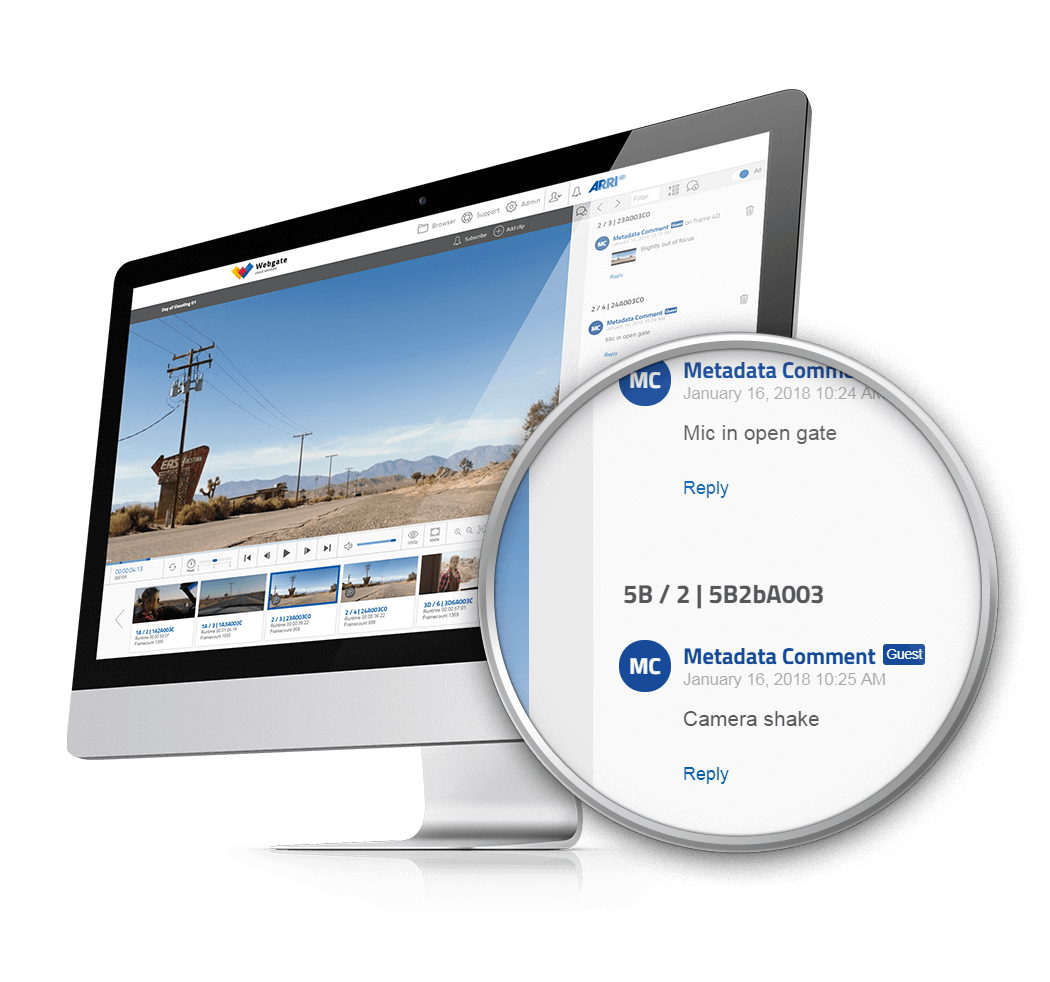
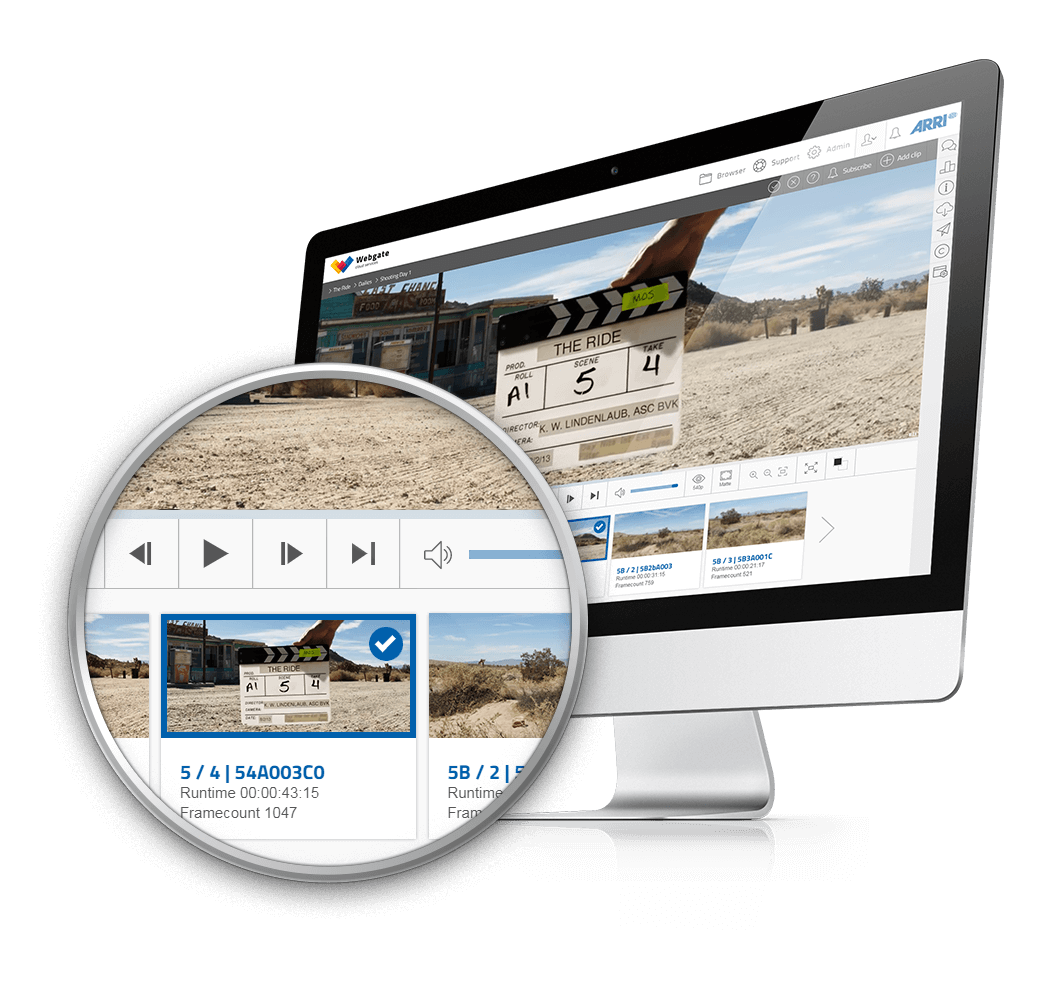
Kopierer
Im Webgate.io können Kopierer automatisch markiert werden. Ist in der ALE die Spalte „Circled Take”, “Good Take” oder “Selected” eine 1 oder „Yes“, so wird der Shot als Kopierer markiert, befindet sich dort eine 0 oder „No“ erfolgt keine Markierung. Ebenso wird ein Shot als Kopierer markiert, wenn der Wert der Name-Spalte auf einen * endet.
Metadaten Filterung in der Dailies Player by Webgate.io App
Sind Metadaten in der oben beschriebenen Weise ins Webgate.io importiert worden, kann in der iOS-App „Dailies Player by Webgate“ bequem nach bestimmten Shots gefiltert werden. Es ist möglich, nach Episode, Szene, Magazin, Drehtag und Playlist zu filtern. Die App für iPad und iPhone kann kostenlos im App Store heruntergeladen werden.